
发布时间:2022-03-23 13: 21: 05
品牌型号:联想 E431
系统:Windows 10 19042 64位家庭版
软件版本:会声会影 2021
相信很多人在刷视频时都看过鬼畜视频,通过一些剪辑手法,我们可以把普通的视频变成好玩有趣的鬼畜视频。那鬼畜视频怎么做,鬼畜视频的声音怎么弄的?想做鬼畜视频的就接着看下去吧!
一、鬼畜视频怎么做
鬼畜视频是通过剪辑、调音等手法将视频素材与背景音乐融合,达到一定的同步感,达到洗脑或喜感效果。目前鬼畜视频主要有三种类型:
下面我就教大家用会声会影2021做一段鬼畜视频。
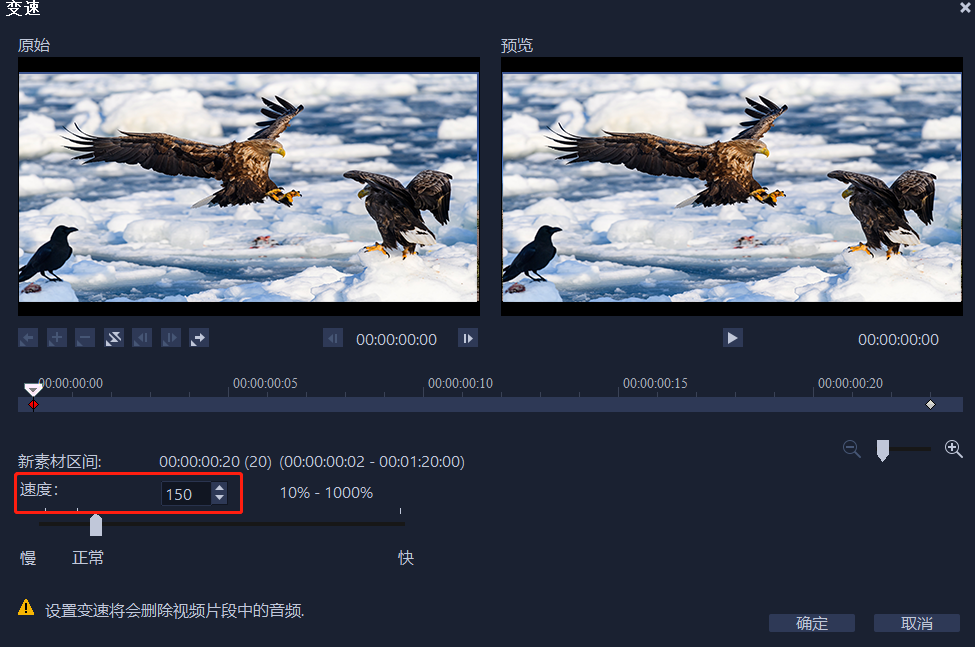
图1:调节视频速度
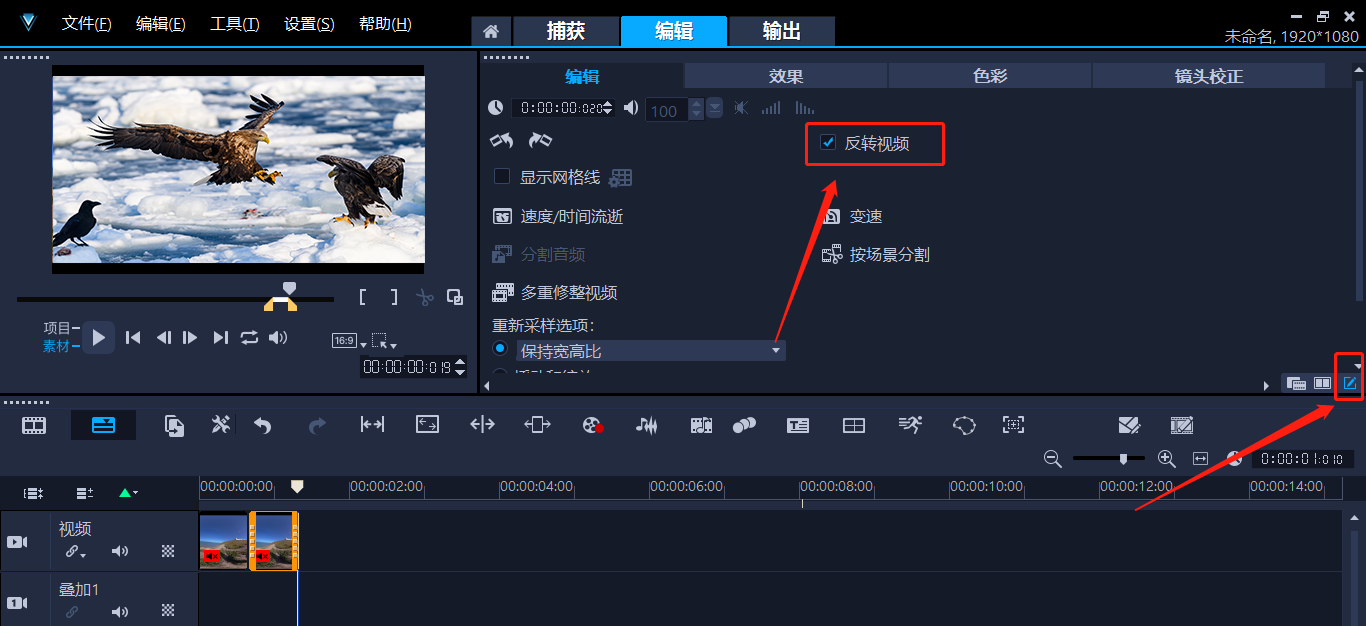
图2:反转视频

动图1:鬼畜视频效果
二、鬼畜视频的声音怎么弄的
鬼畜视频做完后,再配上合适的声音,会让整个视频更有趣味性。下面我们再看看如何使用会声会影2021给鬼畜视频添加声音。
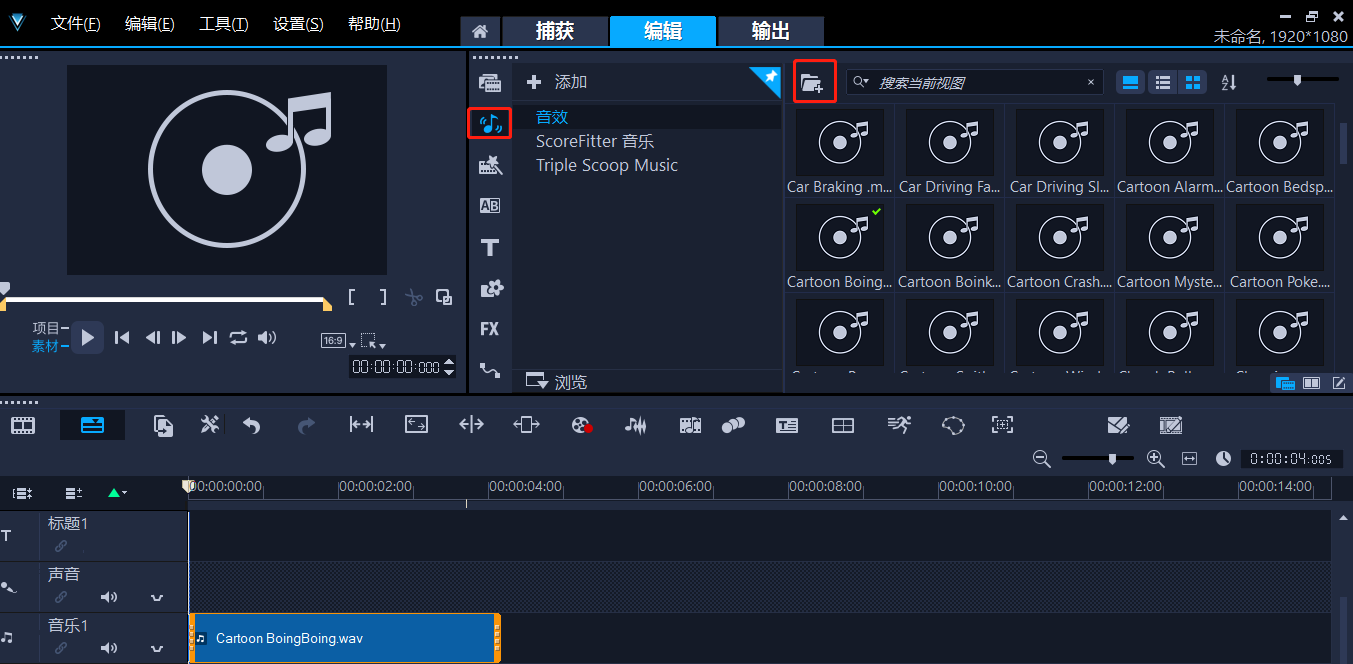
图3:导入音乐
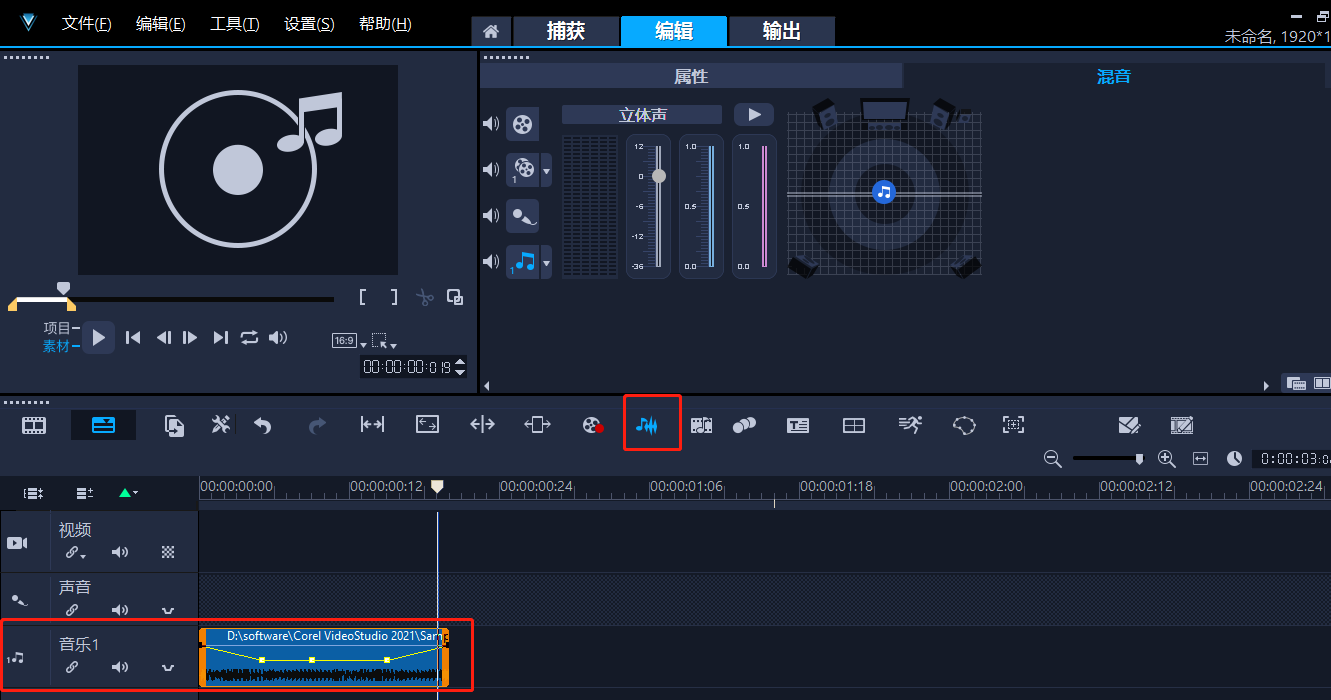
图4:添加关键帧
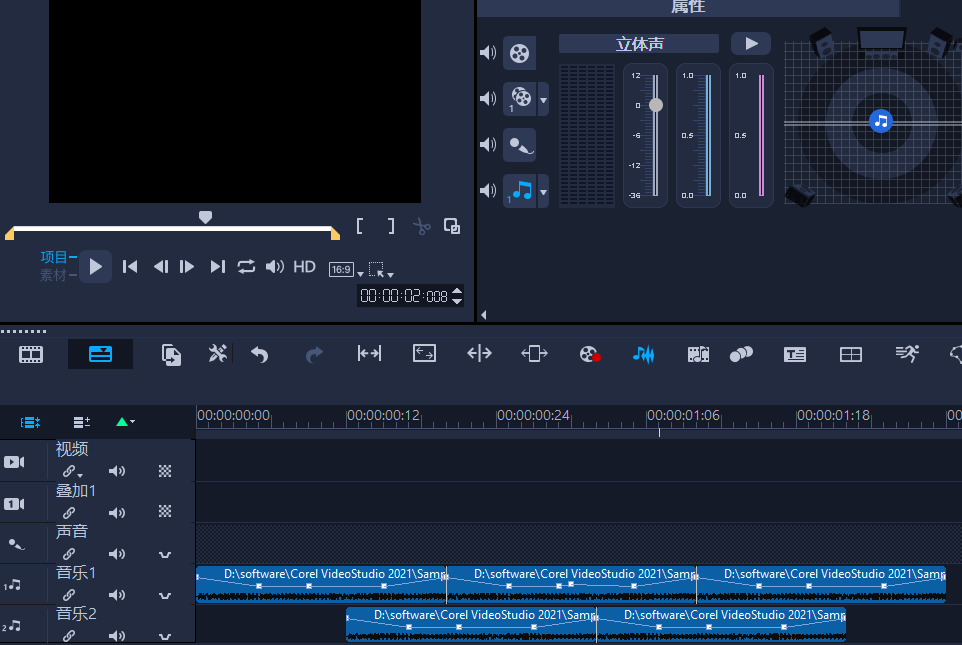
图5:音频制作完成
以上介绍了鬼畜视频怎么做,鬼畜视频的声音怎么弄的相关内容。如果在使用软件中遇到了其他问题,可以前往会声会影中文网站查找解决方法。

作者:TiaNa
展开阅读全文
︾
Vlog是当下流行的一种视频类型,只要你热爱生活、乐于剪辑,就能够自己制作vlog视频。Vlog视频上手并不困难,只需要掌握一些基本的视频剪辑方式即可,十分适合新手小白学习。接下来我将为大家介绍:Vlog剪辑视频怎么弄,Vlog剪辑视频的软件。
查看详情制作视频特效,从学会抠图开始。很多流行的视觉特效,都离不开视频抠图这一关键步骤。专业级的视频剪辑软件,往往具备多种抠图方法。用户可以根据素材的实际情况,灵活选择最合适的抠图方法。有关会声会影视频抠图效果可以在哪里实现,会声会影怎么抠背景的问题,本文将进行详细介绍。
查看详情优质的视频需要精彩的片头加成,视频风格不同,片头种类也不同。而字幕片头凭借着它的多样性,与多种视频搭配也没有违和感。下面就和大家分享字幕片头怎么做,字幕片头在什么软件做的经验。
查看详情